أنواع منتجات WooCommerce: نظرة عامة كاملة
نشرت: 2022-09-11لنفترض أنك تدير متجرًا على الإنترنت مدعومًا من WordPress. في هذه الحالة ، تكون الفرصة كبيرة لاستخدام WooCommerce لتتبع العناصر والمخزون . لدى WooCommerce خيارات ممتازة للإعلان عن العناصر الخاصة بك وشرحها خارج الصندوق. ومع ذلك ، قد يكون من الصعب تحديد أنواع المنتجات التي يجب أن تستخدمها للوهلة الأولى.
لنلقِ نظرة على جميع أنواع منتجات WooCommerce المختلفة.
ما هي أنواع منتجات WooCommerce المتاحة
بعد تحديد إعدادات المنتج الخاصة بالمتجر ، يمكنك البدء في إضافة المنتجات إلى مخزون المتجر. تسهل WooCommerce إدارة منتجاتك من خلال تزويدك بإمكانية الوصول إلى مجموعة واسعة من أنواع المنتجات المتاحة. قد يجعل وضع منتجاتك في أنواعها المختلفة من السهل عليك تتبع كل شيء.
بشكل افتراضي ، تقدم WooCommerce مجموعة من أنواع المنتجات التي يمكنك إنشاؤها في متجرك. أثناء إنشاء منتج جديد ، يمكنك تحديد خيار نوع المنتج ، ووفقًا لذلك ، ستتغير الإعدادات. فيما يلي نظرة سريعة على أنواع منتجات WooCommerce الافتراضية التي يمكنك إنشاؤها.
منتج بسيط
في WooCommerce ، أكثر أنواع المنتجات شيوعًا ومباشرةً هو المنتج البسيط. المنتج البسيط هو عنصر مادي قائم بذاته وقد يتطلب شحنه إلى العميل. لذا ابدأ بصنع منتج بسيط ، ومنحه سعرًا و SKU حتى تتمكن من البدء في بيعه.
يعد المنتج البسيط في WooCommerce أحد أكثر الخيارات سهولة في الاستخدام. على سبيل المثال ، قد تنشر منتجًا أساسيًا بسعر فقط ، و SKU ، وبعض معلومات المخزون. يتوفر خيار إنشاء "منتج بسيط" أثناء إنشاء منتج جديد.
المنتج المجمع
يشتمل المنتج المجمع على العديد من العناصر الفردية التي تم دمجها في عنصر واحد. لن يتم تضمين أي أسعار أو تفاصيل أخرى للمنتج مع العرض المجمّع. تساهم العديد من عناصر الأطفال الفردية في تفرد المنتج المجمع.
يتيح لك إنشاء منتج مجمع إضافة منتج فرعي واحد على الأقل إلى المجموعة على الفور. تتوفر أيضًا النسل الفردي للمنتج المجمع للشراء من قبل عملائك.
من القائمة المنسدلة ، اختر "المنتج المجمع" وأدخل أسماء العناصر المرتبطة. في هذه الحالة ، سيتم احتساب سعر المنتج المجمع تلقائيًا بناءً على أسعار المكونات المكونة له.
منتج خارجي / تابع
يمكنك أحيانًا إدراج عنصر في متجرك حتى عندما لا تقدم السلع أو الخدمات بنفسك. إذا حاول المستهلك شراء أحد هذه العناصر ، فسيتم إرساله إلى عنوان URL الذي وضعته له في صفحة تكوين المنتج. لذلك ، يمكنك تخطي ملء أي تفاصيل حول المنتجات الفردية على موقع الويب الخاص بك.
منتج متغير
يمكنك إنشاء منتجات معقدة وقابلة للتغيير باستخدام هذه الفئة عن طريق إضافة خيارات مختلفة لنفس المنتج الأساسي. هناك أسعار مختلفة ، ومستوى المخزون ، و SKU ، وما إلى ذلك ، لكل تكوين منتج. إذا كنت ترغب في إنشاء حوامل متنوعة في WooCommerce ، فأنت بحاجة إلى إنشاء منتجات متغيرة لذلك.
منتج مخصص
بالإضافة إلى أنواع المنتجات هذه ، يمكنك إضافة بعض أنواع المنتجات الأخرى باستخدام مكونات إضافية معينة.
أنواع البيانات لأنواع منتجات WooCommerce المختلفة
عند إنشاء أي نوع من المنتجات في WooCommerce ، سترى مربعي اختيار: افتراضي وقابل للتنزيل. دعنا نتعرف على ما يفعلونه.
منتج افتراضي
المنتج "الافتراضي" غير موجود في "العالم الحقيقي". لذلك ، ليس هناك هدف من إرسال مثل هذا الشيء. نتيجة لذلك ، يعد إنشاء منتج رقمي وتخصيصه أمرًا سهلاً. التفاصيل مثل حجم المنتج ووزنه ، والتي غالبًا ما تكون جزءًا من أي معلمات منتج أخرى ، ليست مسؤوليتك.
منتج قابل للتنزيل
على غرار العناصر الافتراضية ، لا تحتاج المنتجات الرقمية أيضًا إلى الشحن. بدلاً من ذلك ، يمكن الحصول عليها من خلال رابط إلى ملف معين عبر الإنترنت. في معظم الحالات ، سيكون هناك قيود على عدد مرات تنزيل هذه العناصر. من المفارقات إلى حد ما أن WooCommerce يتيح لك اختيار طرق التسليم للتنزيلات الرقمية.
كيفية إضافة أنواع منتجات WooCommerce؟
الآن بعد أن أصبحت على دراية بجميع أنواع المنتجات المختلفة ، سنواصل مناقشتنا ونوضح كيفية إضافة أنواع منتجات WooCommerce جديدة.
كيف تصنع منتجات بسيطة في WooCommerce؟
من لوحة معلومات WordPress ، انتقل إلى المنتجات . انقر فوق إضافة جديد للبدء. تنبثق واجهة جديدة ، حيث يمكنك إضافة اسم المنتج ووصفه وصورة المنتج وما إلى ذلك. اختر أيضًا فئة المنتج وعلاماته وسماته.
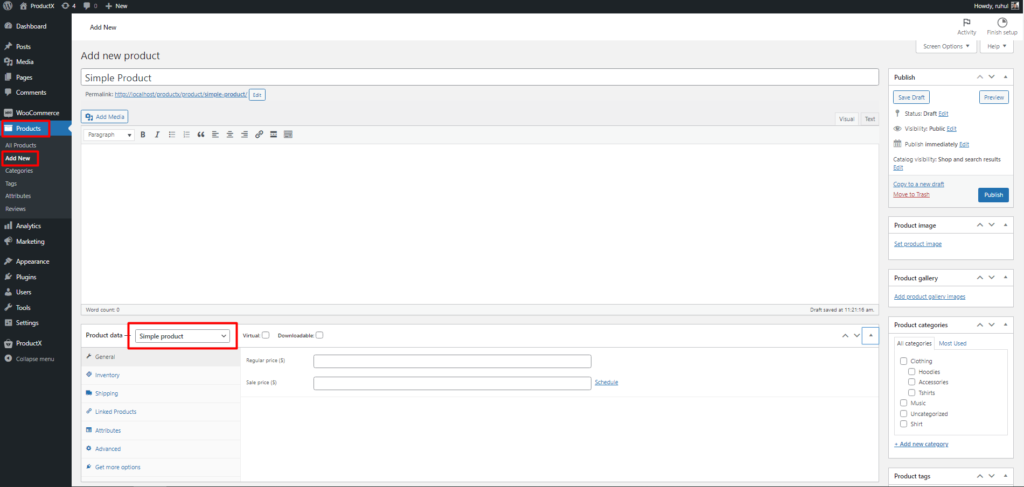
سترى خيارات إعدادات مختلفة هنا ، وهي:
الإعدادات العامة: هذا هو المكان الذي يمكنك فيه تحديد السعر العادي للمنتج وسعر البيع.
يتعلق الجرد بإضافة وحدات الاحتفاظ بالمخزون (SKUs) وتتبع المخزون.
الشحن: إعداد أوزان ومقاسات المنتجات واختيار فئة الشحن.
المنتجات المرتبطة: اختيار المنتجات لعمليات البيع والتكميل.
السمات: يتيح لك هذا إضافة سمات المنتج لوصف المنتج بشكل أفضل.
الإعدادات المتقدمة: إضافة ملاحظات الشراء والطلب من القائمة والسماح للأشخاص بكتابة التعليقات.
بمجرد إعداد جميع الإعدادات ، انقر فوق الزر " نشر " لإكمال إعداد WooCommerce Simple Product الخاص بك.
كيفية إنشاء منتجات مجمعة في WooCommerce؟
من لوحة معلومات WordPress ، انتقل إلى المنتجات . انقر فوق إضافة جديد للبدء.
قدم معلومات حول المنتج ، مثل الاسم والوصف والفئة وصورة المنتج. بعد ذلك ، مرر لأسفل إلى "بيانات المنتج" واختر "منتج مجمع" من القائمة المنسدلة.
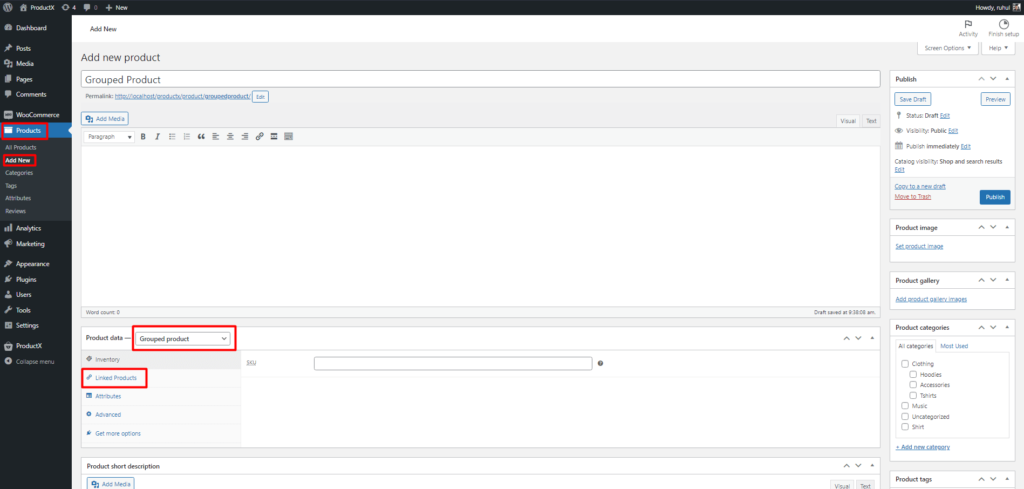
لكن بالنسبة لهذه المنتجات المجمعة ، تحتاج إلى إنشاء منتجات فرعية. للقيام بذلك ، عليك أولاً إنشاء منتجات بسيطة . لذلك ، إذا كنت قد أنشأت بالفعل منتجات بسيطة ، فانتقل إلى المنتجات المرتبطة عند إنشاء منتجات مجمعة. بعد ذلك ، في حقل نص المنتجات المجمعة ، أضف اسم (أسماء) المنتجات الفردية التي تريدها. على سبيل المثال ، لنفترض أن لديك منتجًا مجمعًا يسمى "Budget PC" ، لذلك ، في هذه المنتجات المرتبطة ، يمكنك إضافة "ذاكرة الوصول العشوائي" و "لوحة المفاتيح" و "الماوس" وما إلى ذلك.
بمجرد إعداد جميع الإعدادات ، انقر فوق الزر " نشر " لإكمال إعداد منتج WooCommerce Grouped.
كيفية إنشاء منتجات خارجية / تابعة في WooCommerce؟
من لوحة معلومات WordPress ، انتقل إلى المنتجات . انقر فوق إضافة جديد للبدء.
يجب ملء الاسم والوصف والحقول الأخرى المطلوبة. ثم اختر المنتج الخارجي / التابع في مربع التعريف للمنتج.
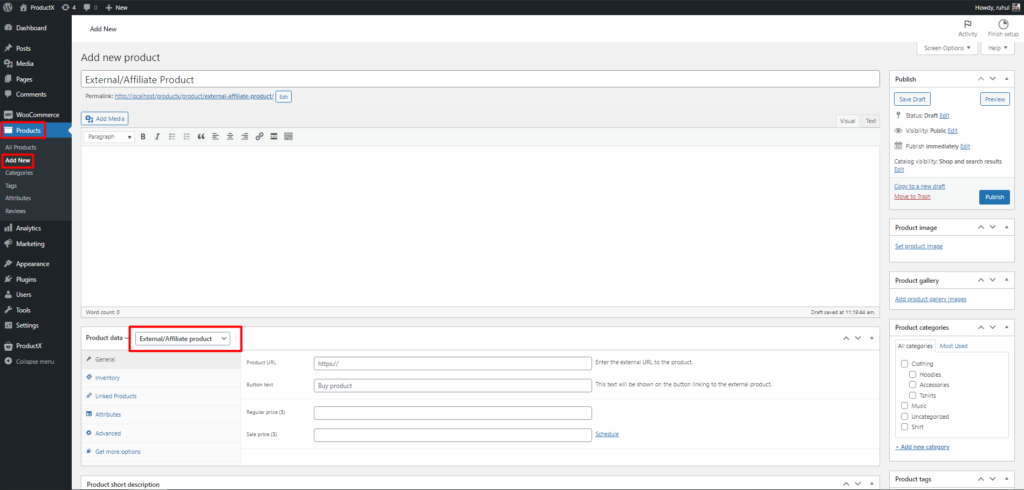
إذا اخترت هذا الخيار ، فسيكون هناك حقلين آخرين في القسم "عام".
عنوان URL للمنتج: هذا هو المكان الذي يمكنك فيه وضع عنوان URL للبائع الخارجي الذي يبيع هذا المنتج.
نص الزر: اعرض أي نص تريده على الزر الذي يربط متجرك بالمنتج الموجود خارجه. يقول هذا الزر "أضف إلى عربة التسوق" للعناصر المباعة في متجرك.
بمجرد إعداد جميع الإعدادات ، انقر فوق الزر " نشر " لإكمال إعداد منتج WooCommerce الخارجي / التابع.
كيفية إنشاء منتجات متغيرة في WooCommerce؟
من لوحة معلومات WordPress ، انتقل إلى المنتجات . انقر فوق إضافة جديد للبدء. ثم اختر المنتج المتغير في مربع تعريف المنتج.
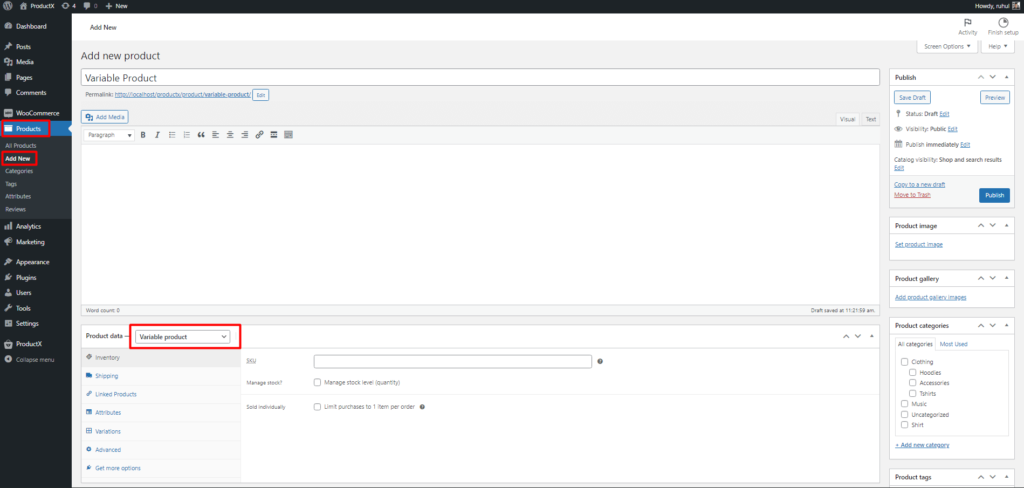
عندما تحدد منتجًا متغيرًا ، يمكنك رؤية مربع تعريف بيانات المنتج به المزيد من الخيارات. هذه خاصة بنوع المنتج هذا ، مثل "السمات" و "الاختلافات".

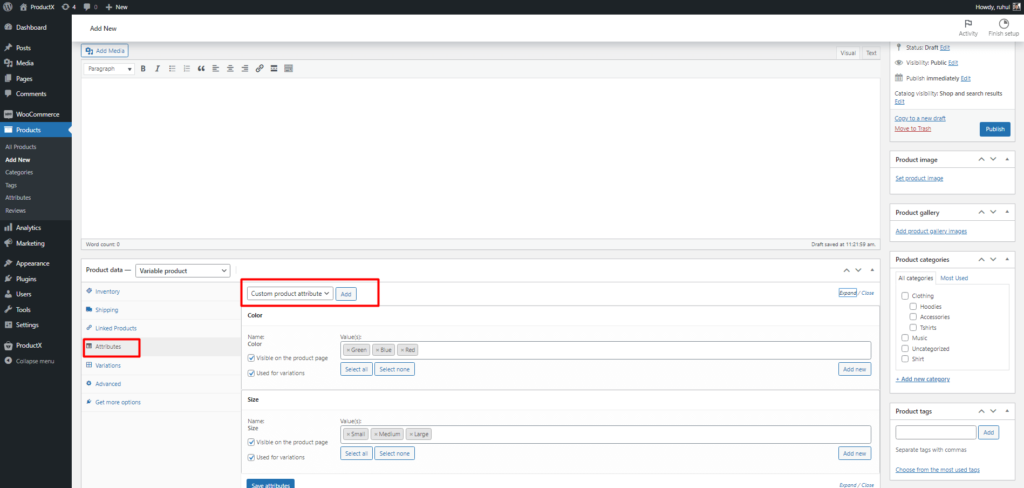
للبدء ، سنذهب إلى قسم السمات . أولاً ، استخدم القائمة المنسدلة "سمة المنتج المخصصة" ، حيث يمكنك تحديد السمة المرغوبة لمنتجك المتغير الجديد. بعد ذلك ، حدد ببساطة وانقر فوق إضافة لتطبيق السمة.
بعد ذلك ، سنقوم بإنشاء أشكال مختلفة من المنتج.
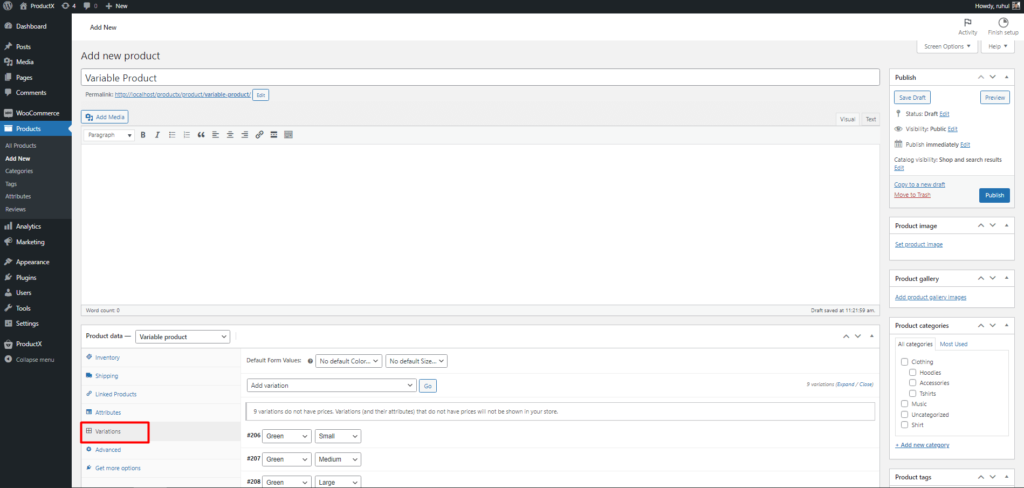
أولاً ، سننتقل إلى القسم المسمى "السمات". استخدم القائمة المنسدلة بجوار "سمة المنتج المخصصة" ، حيث يمكنك اختيار السمة التي تريدها لمنتجك المتغير الجديد. بعد ذلك ، لتطبيق السمة ، ما عليك سوى اختيارها والنقر على "إضافة".
بعد ذلك ، سنأتي بإصدارات مختلفة من المنتج.
أسهل طريقة هي السماح لـ WooCommerce بإجراء جميع الاختلافات الممكنة مرة واحدة. عندما تنتقل إلى شاشة التباينات ، اختر "إنشاء أشكال مختلفة من جميع السمات" وانقر على الزر "انتقال" على الفور. ولكن إذا كنت تريد القيام بذلك يدويًا ، فانقر على "إضافة أشكال" ثم "انتقال".
بعد ذلك ، تحتاج إلى تقديم مزيد من المعلومات لكل من الأشكال التي أجريتها.
حرك المؤشر فوق أحد الخيارات لرؤية بعض الرموز. انقر فوق السهم لتكبير الشاشة. هنا ، يمكنك إضافة جميع المعلومات الضرورية حول المنتج ، مثل السعر ، و SKU ، ومعلومات الشحن ، والمعلومات الضريبية ، وما إلى ذلك.
يمكنك تعيين سعر مختلف لكل شكل من أشكال منتج WooCommerce المتغير. يمكنك الانتقال إلى علامة التبويب "بيانات المنتج" الخاصة بأحد الأشكال من تلقاء نفسها وإضافة سعر هناك.
بمجرد إعداد جميع الإعدادات ، انقر فوق الزر نشر لإكمال إعداد منتج WooCommerce Variable.
كيفية إضافة أنواع بيانات مختلفة من المنتجات في WooCommerce؟
انتهينا من إعداد أنواع مختلفة من منتجات WooCommerce. الآن دعنا ننتقل أيضًا إلى أنواع البيانات المختلفة.
إضافة منتج افتراضي
يشبه الإنشاء الأولي لمنتج افتراضي منتج بسيط. انقر فوق إضافة جديد للبدء. بعد ذلك ، حدد المنتج الظاهري في مربع التعريف الخاص بالمنتج.
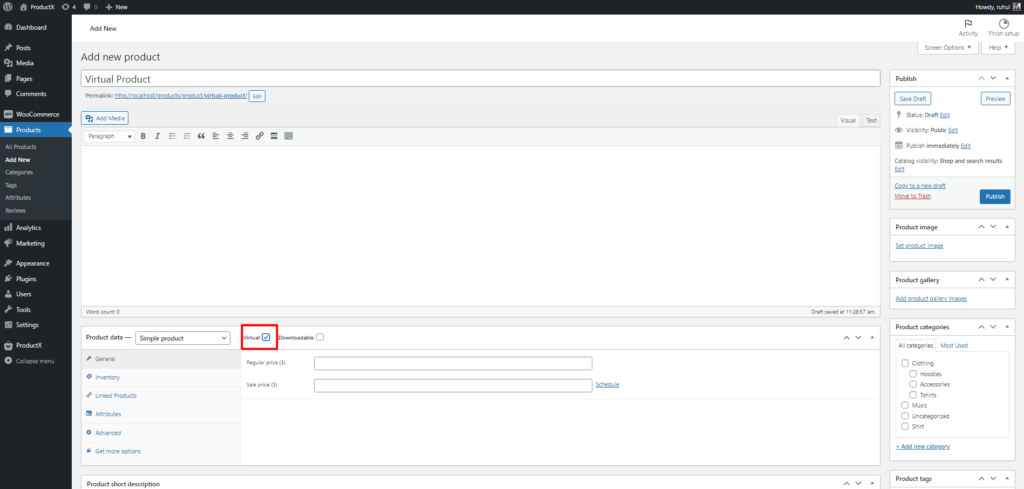
أدخل التفاصيل ذات الصلة ، بما في ذلك الاسم والوصف والفئات وما إلى ذلك.
حدد خيار "Virtual" على شاشة نوع المنتج لجعل المنتج افتراضيًا. تتم إزالة مكوِّن الشحن من مربع تعريف بيانات المنتج عندما يتم وضع علامة على أحد المنتجات على أنه افتراضي.
إضافة منتج قابل للتنزيل
يشبه الإنشاء الأولي لمنتج قابل للتنزيل إنتاج منتج بسيط. انقر فوق إضافة جديد للبدء. ثم حدد المنتج القابل للتنزيل في مربع التعريف الخاص بالمنتج.
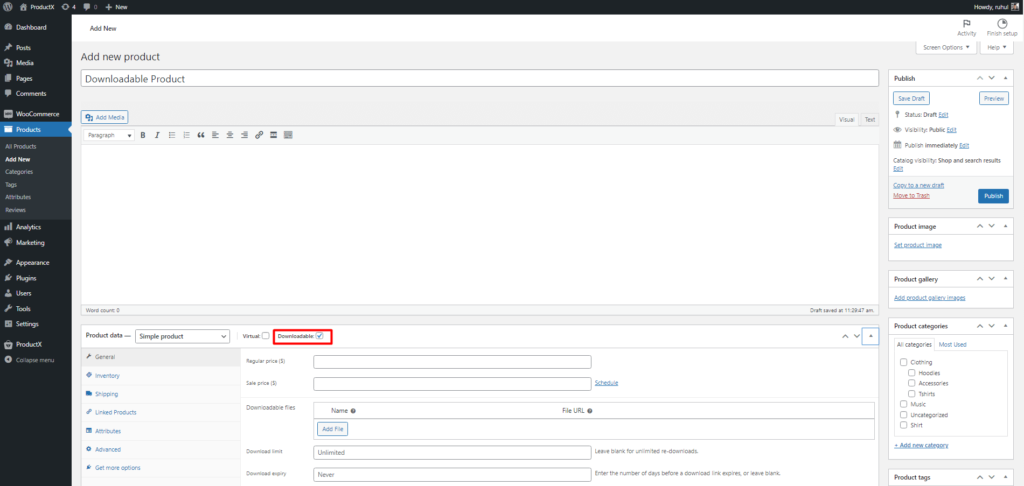
أدخل التفاصيل ذات الصلة ، بما في ذلك الاسم والوصف والفئات وما إلى ذلك.
حدد خيار "قابل للتنزيل" على شاشة نوع المنتج لجعل المنتج قابلاً للتنزيل. بمجرد تحديده ، تظهر إعدادات متعددة من العدم. و هو:
الاسم وعنوان URL للملف: انقر فوق الزر "إضافة ملف" واكتب اسم المنتج وعنوان URL. يمكنك أيضًا النقر فوق الزر اختيار ملف وإعطاء مسار الملف بهذه الطريقة.
حد التنزيل: يمكنك تحديد عدد المرات التي يمكنهم فيها تنزيل المنتج مرة أخرى لعميلك. اترك هذا الحقل فارغًا للسماح لعملائك بإعادة تنزيل ملفك بقدر ما يريدون.
انتهاء صلاحية التنزيل: اختر المدة التي سيعمل فيها الرابط المراد تنزيله. يتوقف الارتباط عن العمل بعد عدد الأيام الذي تم تعيينه.
نوع التنزيل: يمكنك الاختيار من بين ثلاثة خيارات لتحديد نوع المنتج القابل للتنزيل الذي تبيعه.
استنتاج
وقد انتهينا من شرح أنواع منتجات WooCommerce المختلفة وإضافة أنواع البيانات. لذلك يمكنك الآن بسهولة إضافة أنواع مختلفة من منتجات WooCommerce إلى متجرك. أتمنى لك التوفيق في مساعيك المستقبلية.
يمكنك الاطلاع على مقاطع فيديو WordPress التعليمية على قناتنا على YouTube. أيضًا ، اعثر علينا على Facebook و Twitter للحصول على تحديثات منتظمة!
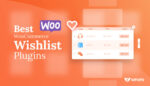
16 من أفضل ملحقات WooCommerce لقائمة الرغبات
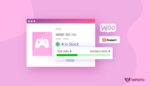
تقديم ملحق شريط تقدم المخزون لـ ProductX
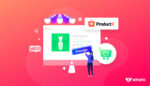
اجعل منتجات WooCommerce متاحة للطلبات المسبقة
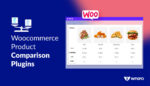
أفضل 10 إضافات لمقارنة منتجات WooCommerce لعام 2022
